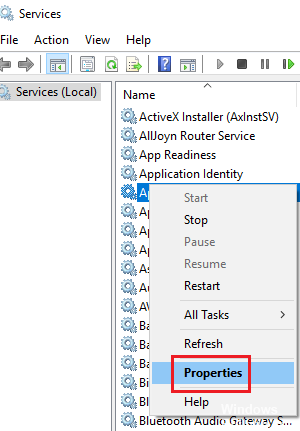Muchos usuarios que ejecutan Matériel AMD en su computadora pueden hallar el proceso ‘atieclxx.exe’. Este proceso es un componente de Logiciel de los eventos externos de AMD. Este proceso es responsable de gestionar la función de método abreviado de teclado ATI en su sistema.
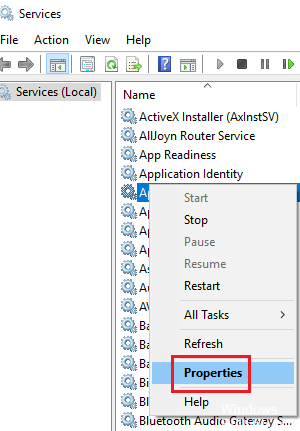
Ce processus est automatiquement installé sur votre ordinateur lorsque vous exécutez des modules AMD sur votre système. Il est également mis à jour périodiquement et ne prend pas beaucoup de place. La taille du fichier exécutable est comprise entre 470 Ko et 1 Mo. L'emplacement du fichier est « C : Windows System32 ». Il sera également installé sur votre ordinateur si vous disposez d'une carte AMD dans votre ordinateur. Dans ce cas, la carte AMD conducteur installez le fichier exécutable.
Atieclxx.exe n'est pas un processus système et est connecté à votre matériel AMD. Votre système ne plante pas lorsque vous quittez le processus. Cependant, cela ne consomme généralement pas beaucoup de ressources système. Cela ne devrait donc pas être un obstacle.
Si vous souhaitez arrêter ou arrêter ce processus, vous pouvez désactiver le service principal. Le processus est le suivant :
- Appuyez sur Win + R pour ouvrir la fenêtre Exécuter et entrez la commande services.msc. Appuyez sur Accès pour ouvrir le gestionnaire de services.
- Recherchez et cliquez avec le bouton droit sur Utilitaire d'événements externes AMD dans Service Manager. Sélectionnez Propriétés.
- Cliquez sur le bouton Arrêter pour terminer. Changez ensuite le type de démarrage en Désactivé.
- Cliquez sur Appliquer puis sur OK pour stocker les paramètres. Redémarrez le système.
Première solution (pour les crashs)
L’un des problèmes les plus courants avec atieclxx.exe est lorsqu’il plante et cesse de fonctionner.
UNE Nom d'utilisateur de la comunidad de Microsoft sugirió desinstalar el Conducteurs y posteriormente conseguir una copia de los controladores más recientes en el portal la toile de AMD. Por suerte, es extremadamente sencillo de hacer. Los pasos son los siguientes:
- Accédez à votre gestionnaire de périphériques en appuyant sur Windows + R, puis en tapant devmgmt.msc dans la barre de recherche.
- Après l'installation, cliquez sur la flèche à droite des pilotes d'affichage pour la développer.
- Cliquez sur votre pilote, faites un clic droit et sélectionnez Propriétés.
- Dans la nouvelle fenêtre, cliquez sur l'onglet Pilote, puis sélectionnez Désinstaller le périphérique.
- Une fois le processus de désinstallation terminé, exécutez essentiellement le programme d’installation que vous venez de télécharger.
Este parche básico debería corregir cualquier problema relacionado con este error. No obstante, en algunos casos, esta rápida solución no es suficiente. Si ocurre tal un événement, haga las siguientes correcciones.